このページは Apigee と Apigee ハイブリッドに適用されます。
このトピックでは、Google Cloud コンソールで Apigee UI を使用して API Hub をプロビジョニングする方法について説明します。これは、推奨される API Hub のプロビジョニング方法です。図 1 は、このプロビジョニング ドキュメントで説明する基本的な手順を示しています。
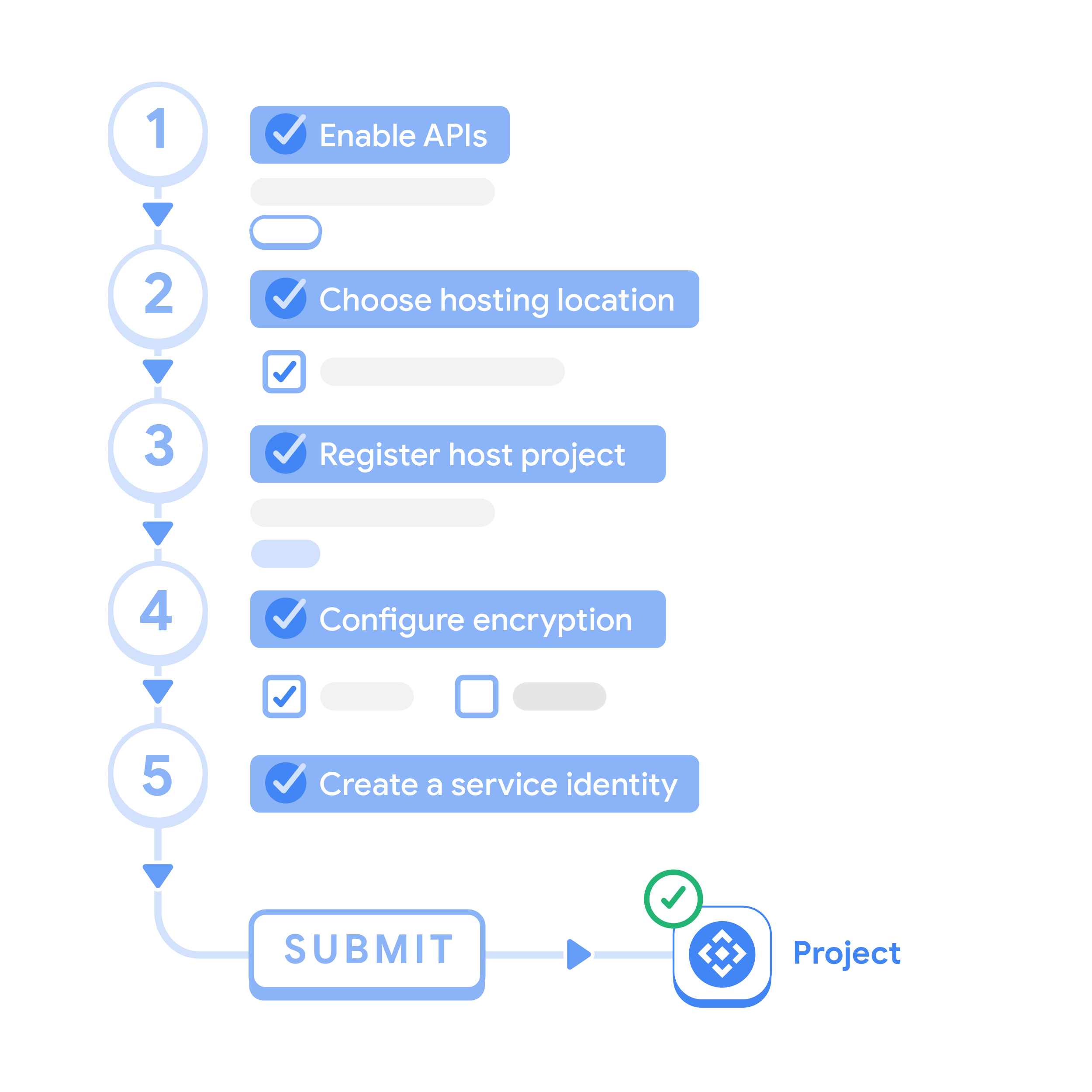
始める前に
- Sign in to your Google Cloud account. If you're new to Google Cloud, create an account to evaluate how our products perform in real-world scenarios. New customers also get $300 in free credits to run, test, and deploy workloads.
-
In the Google Cloud console, on the project selector page, select or create a Google Cloud project.
Roles required to select or create a project
- Select a project: Selecting a project doesn't require a specific IAM role—you can select any project that you've been granted a role on.
-
Create a project: To create a project, you need the Project Creator
(
roles/resourcemanager.projectCreator), which contains theresourcemanager.projects.createpermission. Learn how to grant roles.
-
Verify that billing is enabled for your Google Cloud project.
-
In the Google Cloud console, on the project selector page, select or create a Google Cloud project.
Roles required to select or create a project
- Select a project: Selecting a project doesn't require a specific IAM role—you can select any project that you've been granted a role on.
-
Create a project: To create a project, you need the Project Creator
(
roles/resourcemanager.projectCreator), which contains theresourcemanager.projects.createpermission. Learn how to grant roles.
-
Verify that billing is enabled for your Google Cloud project.
-
Make sure that you have the following role or roles on the project:
roles/serviceusage.serviceUsageAdminroles/cloudkms.adminroles/apihub.provisioningAdminroles/resourcemanager.projectIamAdmin
Check for the roles
-
In the Google Cloud console, go to the IAM page.
Go to IAM - Select the project.
-
In the Principal column, find all rows that identify you or a group that you're included in. To learn which groups you're included in, contact your administrator.
- For all rows that specify or include you, check the Role column to see whether the list of roles includes the required roles.
Grant the roles
-
In the Google Cloud console, go to the IAM page.
[IAM] に移動 - プロジェクトを選択します。
- [ アクセスを許可] をクリックします。
-
[新しいプリンシパル] フィールドに、ユーザー ID を入力します。 これは通常、Google アカウントのメールアドレスです。
- [ロールを選択] リストでロールを選択します。
- 追加のロールを付与するには、 [別のロールを追加] をクリックして各ロールを追加します。
- [保存] をクリックします。
ステップの概要
プロビジョニングの手順は次のとおりです。
- ステップ 1: API を有効にする。Apigee では、いくつかの Google Cloud API を有効にしておく必要があります。
- ステップ 2: ホスティングのロケーションを選択する。API Hub の物理的な場所を指定します。
- ステップ 3: ホスト プロジェクトを登録する。デフォルトでは、現在の Google Cloud プロジェクトが選択されています。
- 手順 4. 暗号化を構成する。顧客管理の暗号鍵(CMEK)を選択または作成するか、Google が管理する暗号鍵(GMEK)を使用して、保存中の API データを暗号化および復号します。
- ステップ 5: サービス ID を作成する。サービス ID にアクセス権限を割り当てます。
- API Hub インスタンスを作成する。プロビジョニングが完了するまでには数分かかります。
プロビジョニングのステップ
API Hub のプロビジョニングを開始するには:
- 始める前にに記載されている前提条件を満たしていることを確認します。
Google Cloud コンソールで Apigee API Hub のスタートページに移動します。
- [インスタンスを作成] をクリックします。
- 組織で API Hub がプロビジョニングされていない場合、UI にはプロビジョニング ワークフローのステップ 1 が表示されます。
- API Hub がすでにプロビジョニングされている場合は、API リソース ページに移動します。
ステップ 1: API
API Hub をプロビジョニングするには、Google Cloud プロジェクトで次の API を有効にする必要があります。
API 名 場所 説明 API Hub API apihub.googleapis.comAPI Hub API。 Cloud Key Management Service(KMS) cloudkms.googleapis.com鍵を管理し、他の Cloud リソースで直接使用できるように暗号オペレーションを実行します。
必要な API を有効にするには、[API の有効化] をクリックします。この手順が完了するまでには数秒かかります。
ステップ 2: ロケーション
2 つのロケーションを選択する必要があります。1 つは、Apigee API Hub インスタンスをホストする物理的なロケーション(リージョン)で、もう 1 つは Vertex AI 検索データが保存されるマルチリージョンです。
- プルダウン リストから、API Hub インスタンスをホストするリージョンを選択します。サポートされているロケーションは次のとおりです。
リージョンの説明 リージョン名 アイオワ us-central1北バージニア us-east4オレゴン us-west1ベルギー europe-west1ロンドン europe-west2シンガポール asia-southeast1ムンバイ asia-south1サンパウロ southamerica-east1シドニー australia-southeast1 [Vertex 検索機能を有効にする] オプションが有効になっている場合(デフォルト)、Vertex AI ベースの検索データ(API Hub のセマンティック検索機能に関連付けられたデータ)を保存するマルチリージョンのロケーションを選択する必要があります。デフォルトでは、ステップ 1 で設定した API Hub リージョンを含むマルチリージョンが選択されています。たとえば、API Hub リージョンとして
us-central1を選択すると、デフォルトでマルチリージョンusが選択されます。ただし、必要に応じて別のマルチリージョンに変更できます。Vertex 検索オプションにより、Vertex AI を活用した API Hub のセマンティック検索機能が有効になります。[Vertex 検索機能を有効にする] オプションの選択を解除すると、セマンティック検索が無効になり、マルチリージョン セレクタは非表示になります。
- [Set location] をクリックします。
ステップ 3: ホスト プロジェクトを登録する
ホスト プロジェクトは、Apigee 組織内の Google Cloud プロジェクトであり、すべての API Hub リソースのコンシューマー プロジェクトとして指定します。ホスト プロジェクトごとに 1 つの API Hub インスタンスをプロビジョニングできます。
Apigee 組織の Google Cloud プロジェクトを API Hub のホスト プロジェクトとして使用するには、[登録] をクリックします。
ステップ 4: 暗号化
このステップでは、API Hub インスタンスに保存されているデータを暗号化するときに、Google 管理の暗号鍵(GMEK)または Cloud Key Management Service で定義された顧客管理の暗号鍵(CMEK)を使用することを選択できます。
Google が管理する暗号鍵を使用するには、[Google が管理する暗号鍵] オプションを選択します。このオプションを選択した場合、これ以上の鍵の構成は必要ありません。
既存の CMEK を使用するには:
- [Choose a customer-managed encryption key (CMEK)] ボックスにテキストを入力して絞り込むか、スクロールして既存の鍵を探します。または、鍵のリソース ID を入力して既存の鍵を探すこともできます。
- 鍵を選択して [OK] をクリックします。
- [確認] をクリックします。
新しい CMEK を作成するには:
- [鍵を作成] をクリックします。[Create a new key] ダイアログが表示されます。
- [キーリング] セクションで既存のキーリングを指定するか、新しいキーリングを作成します。
- 既存のキーリングを使用するには:
- [キーリング] リストから既存のキーリングを選択します。
- [続行] をクリックします。
- 新しいキーリングを作成するには:
- [キーリングの作成] 切り替えボタンをクリックするか、選択ボックスで [キーリングの作成] をクリックします。
- [キーリング名] フィールドに、キーリングの名前を入力します。
キーリングの名前には、英数字、アンダースコア(_)、ハイフン(-)を使用できます。キーリングの名前の変更や削除はできません。
- [キーリングの場所] リストからロケーションを選択します。
前のステップで選択したのと同じホスティング ロケーションを指定して、キーとデータが同じリージョンに保管されるようにする必要があります。
- [続行] をクリックします。
- 既存のキーリングを使用するには:
- [鍵] セクションで次の操作を行います。
- [鍵名] フィールドに鍵の名前を入力します。
鍵名には、英数字、アンダースコア(_)、ハイフン(-)を使用できます。鍵の名前変更や削除はできません。
- [保護レベル] で、[Software] などを選択します。
- [続行] をクリックします。
- [鍵名] フィールドに鍵の名前を入力します。
- [確認] セクションで、鍵の作成について指定した詳細を確認します。
情報が正しい場合は、[作成] をクリックします。
- [Choose a customer-managed encryption key] ボックスで、新しく作成した鍵を選択します。
- [暗号鍵を確定] をクリックします。
ステップ 5: サービス ID
このステップでは、新しいサービス ID を作成し、選択した顧客管理の暗号鍵へのアクセス権を付与します。この鍵は、API Hub データの暗号化と復号に使用されます。
新しいサービス ID を作成するには、[サービス ID を作成して権限を付与する] をクリックします。
Apigee によりサービス アカウントが作成され、
cloudkms.cryptoKeyEncrypterDecrypter、apihub.admin、apihub.runtimeProjectServiceAgentのロールがこのサービス アカウントに割り当てられます。API Hub インスタンスを作成する
[送信] をクリックして、API Hub インスタンスを作成します。
プロビジョニングが開始されると、[API Hub インスタンスの最終処理] ページが表示されます。このステップが完了するまでに数分かかることがあります。
プロビジョニングが完了すると、API Hub の [API] ページが表示されます。
次のステップ
これで完了です。API Hub のプロビジョニングが正常に完了しました。
これで API Hub を使用できるようになりました。
- API Hub を使用するために必要なロールと権限を確認する
- API Hub 属性を構成する。
- API リソースを登録する
- API バージョンを追加する
